总结ASP.NET中的各种弹窗
2020-12-13 16:11
阅读:405
YPE html PUBLIC "-//W3C//DTD HTML 4.0 Transitional//EN" "http://www.w3.org/TR/REC-html40/loose.dtd">
this.Response.Write("");
后来发现,当页面回发后的页面的CSS样式就会有变化
如下面测试的效果
点击按钮前: 点击按钮后:
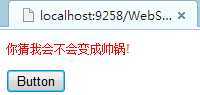
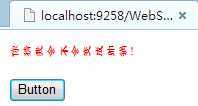
经过了解学习,使用了下面的一种方法(对象注册方式启动脚本)来避免这种问题的出现
Page.ClientScript.RegisterStartupScript(this.GetType(), "", "");
这里可以通过反编译器看到两者的实现方式是完全不同。
在此总结一下ASP.NET的各种弹窗
这里引用一下别人总结好的内容
//关闭,父窗口弹出对话框,子窗口直接关闭
this.Response.Write("");
//关闭,父窗口和子窗口都不弹出对话框,直接关闭
this.Response.Write("");
//弹出窗口刷新当前页面width=200 height=200菜单。菜单栏,工具条,地址栏,状态栏全没有
this.Response.Write("");
//弹出窗口刷新当前页面
this.Response.Write("");
this.Response.Write("");
//弹出提示窗口跳到webform2.aspx页(在一个IE窗口中)
this.Response.Write(" ");
//关闭当前子窗口,刷新父窗口
this.Response.Write("");
this.Response.Write("");
//子窗口刷新父窗口
this.Response.Write("");
this.Response.Write("");
//弹出提示窗口.确定后弹出子窗口(WebForm2.aspx)
this.Response.Write("");
//弹出提示窗口,确定后,刷新父窗口
this.Response.Write("");
//弹出相同的一页
//
Response.Write("parent.mainFrameBottom.location.href=‘yourwebform.aspx?temp=" +str+"‘;");
参数解释:
js脚本结束
‘newwin‘:隐藏菜单栏地址栏工具条
width=50:宽度
height=50:高度
scrollbars=yes/no:滚动条
top=50:窗口距离屏幕上方
left=50:窗口距离屏幕左侧
例:window.open(‘detail.aspx?ID="+e.Item.Cells[1].Text+"‘,‘newwin‘,‘width=750,height=600,scrollbars=yes,top=50,left=50‘);");
this.Response.Write("");
例:
this.Response.Write("");
this.Response.Write("");
例: linkcolumn1.DataNavigateUrlFormatString="javascript:varwin=window.open(‘edit_usr.aspx?actid={0}‘,‘newwin‘,‘width=750,height=600,scrollbars=yes,top=50,left=50‘);window.close()";
this.Response.Write("");
弹出跟你当前的窗口有没有菜单工具栏没有关系,你只要在页面中写一个脚本它就弹出了.比如
xxxxx
以下列出一些弹出窗口的参数,你可自行设定,参数之间用逗号分隔
可选。字符串--列出对象表并用逗号分开。每一项都有自己的值,他们将被分开(如:"fullscreen=yes, toolbar=yes")。下面是被支持的各种特性。
channelmode = { yes | no | 1 | 0 } 是否在窗口中显示阶梯模式。默认为no。
directories = { yes | no | 1 | 0 } 是否在窗口中显示各种按钮。默认为yes。
fullscreen = { yes | no | 1 | 0 } 是否用全屏方式显示浏览器。默认为no。使用这一特性时需要非常小心。因为这一属性可能会隐藏浏览器的标题栏和菜单,你必须提供一个按钮或者其他提示来帮助使用者关闭这一浏览窗口。ALT+F4可以关闭窗口。一个全屏窗口必须使用阶梯(channelmode)模式。
height = number 指定窗口的高度,单位是像素。最小值是100。
left = number 指定窗口距左边框的距离,单位是像素。值必须大于或者等于0。
location = { yes | no | 1 | 0 } 指定是否在窗口中显示地址栏。默认为yes。
menubar = { yes | no | 1 | 0 } 指定是否在窗口中显示菜单栏。默认为yes。
resizable = { yes | no | 1 | 0 } 指定是否在窗口中显示可供用户调整大小的句柄。默认为yes。
scrollbars = { yes | no | 1 | 0 } 指定是否在窗口中显示横向或者纵向滚动条。默认为yes。
status = { yes | no | 1 | 0 } 指定是否在窗口中显示状态栏。默认为yes。
titlebar = { yes | no | 1 | 0 } 指定是否在窗口中显示标题栏。在非调用HTML Application或者一个对话框的情况下,这一项将被忽略。默认为yes。
toolbar = { yes | no | 1 | 0 } 指定是否在窗口中显示工具栏,包括如前进、后退、停止等按钮。默认为yes。
top = number 指定窗口顶部的位置,单位是像素。值必须大于或者等于0。
width = number 指定窗口的宽度,单位是像素。最小值是100。
【1、最基本的弹出窗口代码】
因为这是一段javascripts代码,所以它们应该放在之间。是对一些版本低的浏览器起作用,在这些老浏览器中不会将标签中的代码作为文本显示出来。要养成这个好习惯啊。window.open (‘page.html‘) 用于控制弹出新的窗口page.html,如果page.html不与主窗口在同一路径下,前面应写明路径,绝对路径(http://)和相对路径(../)均可。用单引号和双引号都可以,只是不要混用。这一段代码可以加入HTML的任意位置,和之间可以,间也可以,越前越早执行,尤其是页面代码长,又想使页面早点弹出就尽量往前放。
【2、经过设置后的弹出窗口】
下面再说一说弹出窗口的设置。只要再往上面的代码中加一点东西就可以了。我们来定制这个弹出的窗口的外观,尺寸大小,弹出的位置以适应该页面的具体情况。
参数解释:
js脚本结束
【3、用函数控制弹出窗口】
下面是一个完整的代码。
任意的页面内容...
这里定义了一个函数openwin(),函数内容就是打开一个窗口。在调用它之前没有任何用途。怎么调用呢?
方法一: 浏览器读页面时弹出窗口;
方法二: 浏览器离开页面时弹出窗口;
方法三:用一个连接调用:
打开一个窗口
注意:使用的“#”是虚连接。
方法四:用一个按钮调用:
【4、同时弹出2个窗口】
对源代码稍微改动一下:
为避免弹出的2个窗口覆盖,用top和left控制一下弹出的位置不要相互覆盖即可 。最后用上面说过的四种方法调用即可。
注意:2个窗口的name(newwindows和newwindow2)不要相同,或者干脆全部为空。
【5、主窗口打开文件1.htm,同时弹出小窗口page.html】
如下代码加入主窗口区:
加入区:
open即可。
【6、弹出的窗口之定时关闭控制】
下面我们再对弹出的窗口进行一些控制,效果就更好了。如果我们再将一小段 代码加入弹出的页面(注意是加入page.html的HTML中,不是主页面中),让它10秒后自动关闭是不是更酷了?
首先,将如下代码加入page.html文件的区:
然后,再用 这一句话代替page.html中原有的这一句就可以了。(这一句话千万不要忘记写啊!这一句的作用是调用关闭窗口的代码,10秒钟后就自行关闭该窗口。)
原地址:http://tutu.spaces.eepw.com.cn/articles/article/item/70198
这里做下补充:
使用js中的confirm()函数可以弹出操作提示框
评论
亲,登录后才可以留言!